この記事について
Titan Two本体の説明を行っていきます。
購入時に説明書もついてきますが、そちらも英語表記になるので日本語に訳し、
わかりやすくまとめました。
私も機能を100%使い切れていませんが、
Titan Twoの公式サイトに記載があるので、詳しくは公式フォーラムをご覧ください。
Titan Two購入時についてくる付属品
・Titan Two本体
・説明書(英語記載)
・micro-USB(30cm)1本
Titan Twoの上部
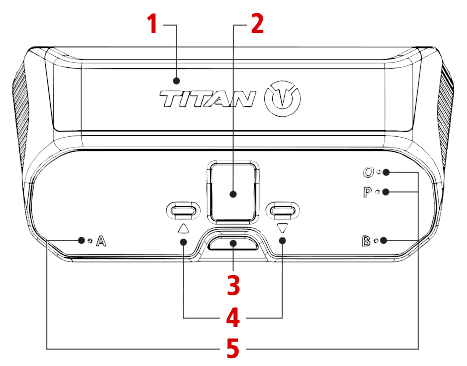
1、Bluetoothモジュールカバー
別売りのBluetoothモジュールを取り付ける場所になっています。
取り付けることでBluetooth化できますが、モジュールは別売りになっています。
(私は行っていません)
2、ステータスとメモリースロットを表示
表示内容は以下の通りです
- 上下の循環:I / O接続(コンソール、コントローラー、Gtuner IV)を待機しています。
- 実線番号0:メモリスロットがロードされていません。(何も起動していない状態)
- 実線の番号1〜9:登録した番号のメモリスロットがロードされています。
- AU:コンソール認証、対応する公式コントローラーを使用可能な任意のINPUTポートに接続します。
- E1、E2、E3、…エラーコード。
以上になります。
接続に成功している場合は、0~9までの数字が表示されているはずです。
3、RGBライトバー
起動状態に応じてライトが光ります。
例:接続時→青 マクロ作動時→紫 など
4、メモリスロットボタン
1~9番に登録したマクロ設定を変更するボタンです。
△・▽ボタンを押すことで変更可能です。
5、USBポートステータスLED
LEDの表示は以下の通りです
- 緑:ポートは使用中でアクティブです。
- オレンジ:ポートは使用中ですが、アクティブではありません。
- 赤:ポートエラーまたは接続されたデバイスはサポートされていません。
基本的に緑色に光れば問題ないです。
Titan Two前面
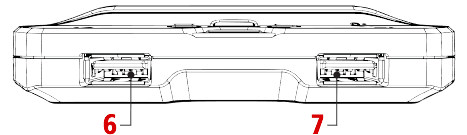
6、INPUT-A
メイン入力ポート、この入力に接続されているコントローラーは、他のすべての入力ポート(USBおよび/またはBluetooth)よりも優先されます。
Aには、使用するコントローラーやキーボード・マウスを接続します。
*キーマウでの操作は別途USBハブが必要になります。
XIMAPEXをお持ちの方はXIMAPEX→XIMAPEXハブ→キーマウの順番で接続します。
7、INPUT-B
キーマウの方はこちらに公式コントローラーを接続します。
公式コントローラーを使用している場合には、なにも接続しなくてもokです。
Titan Two後面
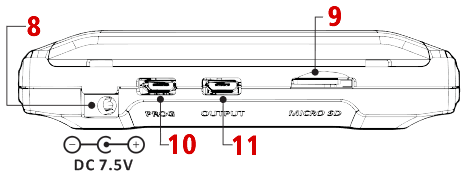
8、外部電源入力
外部電源ポートになります。(外部電源は別売りです)
9、Micro-SDスロット
micro-SDの挿入口になります。(購入時はついていません)
1GBあれば十分だと思います。
10、PROG
PCと接続し、Gtunerというアプリにて本体の設定をするポートになります。
接続にはmicroUSBのケーブルが必要です。
11、OUTPUT
こちらをPS4などのCSに接続します。
こちらも接続にはmicroUSBが必要です。
実際の使用方法
実際の接続例です。
今回はPS4での接続例になります。
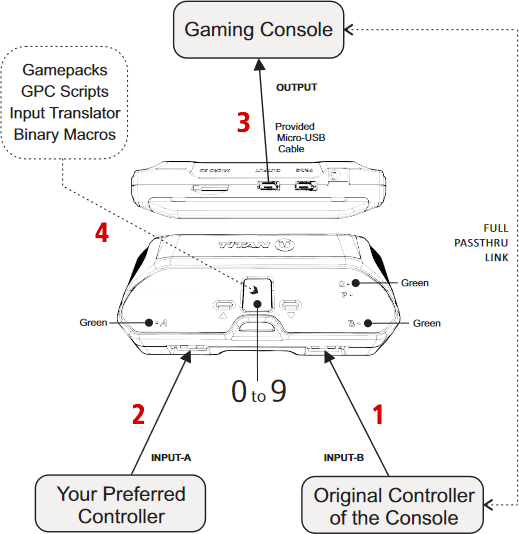
1、Aポートにこちらに公式のコントローラーを接続
2、Bポート使いたいコントローラー・キーマウ(USBハブ使用)を接続
3、OUTPUTからmicroUSBケーブルでPS4に接続
4、使用したいマクロやゲームパック(ゲームごとのマクロ集のようなもの)を選択
以上が接続例になります。
まとめ
以上がTitan Two基本情報になります。
私はTitan Two&XIMAPEXを組み合わせて使用したことはありませんが、大きな遅延は起きないようです。
Titan Twoでマクロ設定、XIMAPEXで感度などの操作性の設定を行うと相性がいいとのことです。
慣れてしまえば、ゲーム前の準備も1分以内に終わるので(私の場合)そこまで手間ではありません。
むしろPCと接続しながらGtunerでマクロやボタン配置、感度などを設定できるのでTitan Twoの
方がアンチリコイルの設定などはやりやすいかと思います。
次は初期設定を行っていきましょう


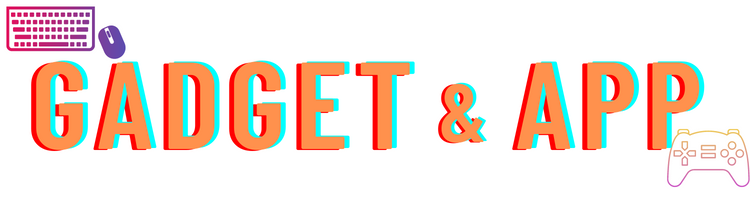



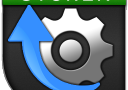


コメント
はじめまして!
pc版APEXで使用したいのですが、パートAにキーマウ刺して、ポートBにデュアルショック4を刺しています。
Padは反応するのですが、キーマウは反応しません。
ポートAのランプはオレンジ色をしています。
ポートBはグリーンです。
どうすればキーマウを認識してくれるでしょうか??
コロッケさん
こんにちは!
PCで使用する場合はマウスとキーボードを“Xbox360”コントローラーとして認識させます。
公式フォーラム内では「https://www.consoletuner.com/forum/viewtopic.php?f=27&t=10705」に記載があります。
コメント失礼します
最近中古でTITANAN TWOを買ったのですがPCに接続してGtunerを開いても認識してくれません。
OのLEDは緑に点灯していますがPは赤色に点灯しています。
どうすれば認識してもらえるのでしょうか。
とまとジュースさん
USBケーブルを変えてみたり、接続するコネクタを変更してみてください。
それでも動かない場合は不良品の可能性もありますね。